Propaganda
Todo proprietário de iPhone ou iPad usa um cabo Lightning para carregar seu dispositivo quase diariamente. Mas, às vezes, em vez do tom usual para confirmar que o carregamento começou, o iPhone não cobra.
Depois de mais algumas tentativas de conectar o cabo sem sucesso, é hora de procurar uma solução.
Embora não seja possível carregar o dispositivo iOS, é definitivamente frustrante, você pode executar várias etapas diferentes para ajudar a diagnosticar o problema e recuperar tudo ao normal. Vamos dar uma olhada em algumas das melhores maneiras de resolver o problema.
1. Forçar a reinicialização do dispositivo
A primeira etapa a ser executada se o dispositivo iOS não cobrar é reiniciar com força. Isso é semelhante a puxar o plugue e fazer o dispositivo reiniciar. Também faz parte do processo para entre no modo de recuperação Como forçar a reinicialização de um iPhone e entrar no modo de recuperaçãoVeja como forçar a reinicialização e usar o modo de recuperação do iPhone para restaurar seu dispositivo. Isso funciona também para iPad e iPod touch! consulte Mais informação
e reinstale o iOS, se necessário.Dependendo do seu dispositivo, há uma maneira específica de forçar a reinicialização:
- Com o iPhone 8 / Plus ou iPhone X: Pressione e libere rapidamente o aumentar o volume, faça imediatamente o mesmo com o botão volume baixo botão. Por fim, segure o botão lateral até ver o logotipo da Apple.
- No iPhone 7 / Plus: Pressione e segure o lado e volume baixo até que você veja o logotipo da Apple.
- Para iPhone 6s e usuários mais antigos: Pressione e segure o casa e trava até o logotipo da Apple aparecer.
Após a reinicialização, tente carregar novamente o cabo Lightning.
2. Use um cabo relâmpago diferente
Em seguida, é hora de analisar mais detalhadamente sua configuração de carregamento.
Verifique se o seu bloco de carregamento está firmemente conectado a uma tomada elétrica. Chegou a hora de examinar o próprio cabo Lightning. A extremidade USB do cabo deve ser completamente inserida na porta do bloco de carregamento ou computador.

Se tudo isso der certo e você ainda não conseguir carregar o dispositivo, tente encontrar outro cabo de carregamento e cabo Lightning. Como alternativa, se você carregar usando uma porta USB no seu computador, mude para outra porta.
O cabo Lightning oficial da Apple, incluído em um novo iPhone ou iPad, não é particularmente bom. É, portanto, propenso a vários problemas, incluindo extremidades desgastadas que tornam o cabo completamente inútil Como prevenir ou consertar o cabo relâmpago desgastado do iPhone de uma vez por todasTorne seus cabos Lightning mais duráveis ou conserte um fio que já está desgastado sem precisar comprar um novo. consulte Mais informação .
Substituindo o cabo da Apple por uma alternativa de terceiros
Mesmo se você não tiver nenhum problema atual com o cabo da Apple, é sempre uma boa ideia ter um substituição do cabo de iluminação de terceiros Os 7 melhores cabos relâmpago para carregar seu iPhone ou iPadProcurando o melhor cabo para carregador de iPhone para seu iPhone ou iPad? Confira essas opções que tiram a água da Apple. consulte Mais informação como um backup. Como os dispositivos Apple são tão populares, outras opções oferecem recursos exclusivos, como um design plano que não distorce ou emaranha.
Verifique se qualquer cabo de terceiros carrega a etiqueta certificada MFi. Essa designação é fornecida pela Apple e permite que você saiba que o cabo não deve causar problemas durante o carregamento do dispositivo.
É melhor tentar algumas portas USB diferentes no seu computador ou carregar tijolos com o novo cabo. Isso também é algo que você pode tentar se seu iPhone ou iPad estiver carregando mais devagar que o normal 5 razões pelas quais o telefone está carregando lentamenteQuer saber por que o telefone não carrega tão rápido quanto antes? Aqui estão algumas causas possíveis que podem explicar o porquê. consulte Mais informação .
Há outra etapa para tentar se você possui um dos mais novos modelos de iPhone compatíveis com carregamento sem fio Qi, como o iPhone X. Se você possui um carregador sem fio, tente usá-lo para aprimorar seu dispositivo. Se for bem-sucedido, isso poderá ajudar a diminuir o problema apenas ao plugue Lightning.
3. Limpar detritos da porta Lightning

Se você ainda não conseguir carregar o seu iPhone ou iPad, vire o dispositivo e dê uma olhada na porta Lightning. Procure por detritos, como fiapos de bolso ou outros pequenos pedaços de sujeira ou poeira, na própria porta. Se alguma coisa estiver visível, é hora de limpe a porta de carregamento do seu iPhone Como limpar a porta de carregamento do iPhoneSe o seu iPhone não carregar, sua porta Lightning provavelmente estará imunda. Veja como limpar facilmente a porta de carregamento do iPhone. consulte Mais informação .
Mais importante, certifique-se de desligar a energia do dispositivo primeiro. Experimente um grampo antigo e confiável - um cotonete - e mova-o com cuidado pela porta para coletar qualquer resíduo. Outra opção, se você ainda vê algo preso na porta, é usar um palito com muito cuidado para remover a obstrução.
Quando nada estiver visível, tente carregar o seu iPhone ou iPad novamente.
4. Atualizar iOS
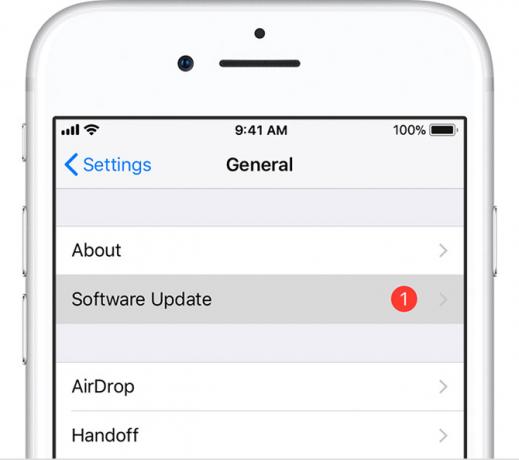
Uma etapa final, se você tiver energia suficiente no seu dispositivo, é atualizar o iOS para a versão mais recente disponível.
Você pode fazer isso em um iPhone ou iPad, acessando Configurações> Geral> Atualização de Software. Garantir que você esteja executando a versão mais recente do iOS ajudará a confirmar que não há problemas de software que causam o problema de cobrança.
Se todo o resto falhar…
Depois de tentar todas essas etapas, provavelmente é hora de entrar em contato com a Apple sobre a manutenção do seu iPhone ou iPad. Antes de fazer isso, certifique-se de verifique on-line o status da garantia do seu dispositivo Como verificar o status da garantia de qualquer dispositivo AppleDanificou seu iPhone ou Mac e precisa verificar se a sua garantia ainda está ativa? Veja como verificar o status da garantia de qualquer dispositivo Apple. consulte Mais informação .
Esperamos que seu dispositivo esteja com a garantia padrão de um ano ou ainda esteja coberto pelo AppleCare. Há uma boa chance de você ter pouco ou nenhum custo direto para a Apple reparar seu dispositivo nesse caso.
Você pode então entre em contato com o suporte da Apple on-line para iniciar o processo de reparo. Pode ser necessário enviar seu dispositivo. Se você mora perto de um local da Apple Store, pode ser mais rápido marcar uma consulta em uma barra Genius.
Para dispositivos mais antigos que não são cobertos pela garantia da Apple, outra opção é procurar um centro de reparo de terceiros bem avaliado perto de você. Muitas vezes, eles podem reparar o problema de cobrança por substancialmente menos do que passar pela Apple.
Felizmente, uma dessas etapas pode curar o problema e fazer com que o seu iPhone ou iPad volte a carregar normalmente.
Se você quiser saber mais sobre a tecnologia que alimenta o seu iPhone e receber dicas extras, dê uma olhada no nosso guia abrangente da bateria do iPhone O guia grande da bateria do iPhoneTodo mundo se preocupa com as baterias do smartphone, então vamos dissipar alguns mitos e acertar algumas pontuações. consulte Mais informação .
Nascido e criado no ensolarado oeste do Texas, Brent se formou na Texas Tech University com bacharelado em jornalismo. Ele escreve sobre tecnologia há mais de 5 anos e gosta de tudo o que a Apple, acessórios e segurança.

